CAD如何绘制建筑图的平面门
返回CAD如何绘制建筑图的平面门
CAD常用于绘制建筑图,在建筑图纸中要绘制门窗,想要在建筑图中画门,该怎么画呢?下面我们就来看看cad平面门的设置方法
CAD是常用于绘制建筑图纸的工具。在建筑制图中,我们需要画门窗。那么如何在建筑图纸中绘制平面的门呢?让我们来看看CAD平面门的设置方法。
1、首先打开CAD软件
2、如下图所示我们先绘制好一个有墙的工程图纸。
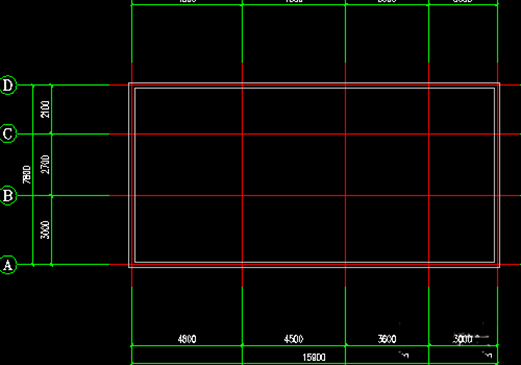
3、这时候我们可以在菜单中点击门窗下的门窗,在选项卡中调整门的类型、高度和宽度等数值。
4、完成设置后点击确认,把鼠标放到绘制好的墙体部分,再点击门窗位置插入。在左右的数字栏,可以输入距离来精确控制门的位置如下图所示。
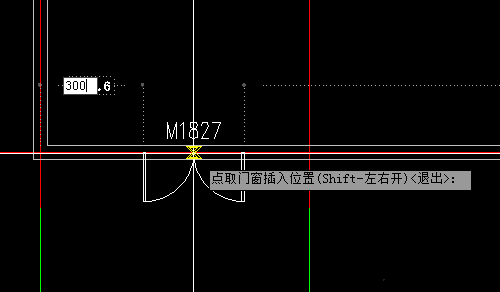
5、完成设置后回车确认

6、这时候平面门就完成了插入。如果想要更改开启的方向我们可以单击右键来调整。进行内外反转。
7、发转后可以看到选中的门全部朝外开了。我们再次选择后点击右键这次选择左右反转。
8、如图所示这时候单扇的门开启方向垂直改变了
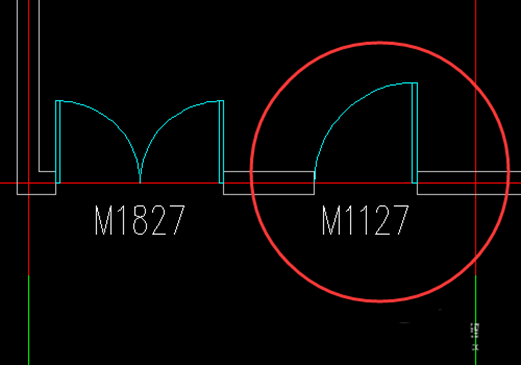
根据上述步骤就可以绘制出平面门,大家可以尝试一下哦
推荐阅读:建筑CAD中问题解答集合
推荐阅读:CAD怎么绘制建筑坡屋面?



























